Para evitar problemas de confiança com assinaturas digitais, SSL.com recomenda que os clientes com Assinatura do código EV e Identidade comercial Os certificados (assinatura de documento) instalam uma cadeia completa de confiança com todos os certificados intermediários e raiz necessários no armazenamento de certificados do computador. Este tutorial fornece instruções para baixar e instalar esses arquivos no Windows e macOS.
SSL.com também recomenda que você instale esses certificados diretamente em seu YubiKey FIPS símbolo.
Etapa 1: Baixe o pacote de certificados
Comece baixando e descompactando o pacote correto para o seu tipo de certificado:
- Identidade Empresarial (RSA): SSL_COM_DS_BUNDLE.chained.crt
- Assinatura de código EV (RSA): SSL_COM_EV_CS_BUNDLE.chained.crt
Etapa 2: instalar o pacote de certificado
Windows
- Clique duas vezes no pacote de certificado que você baixou e descompactou na etapa anterior.
- Se uma caixa de diálogo de aviso de segurança for exibida, clique no Abra botão para dispensá-lo.
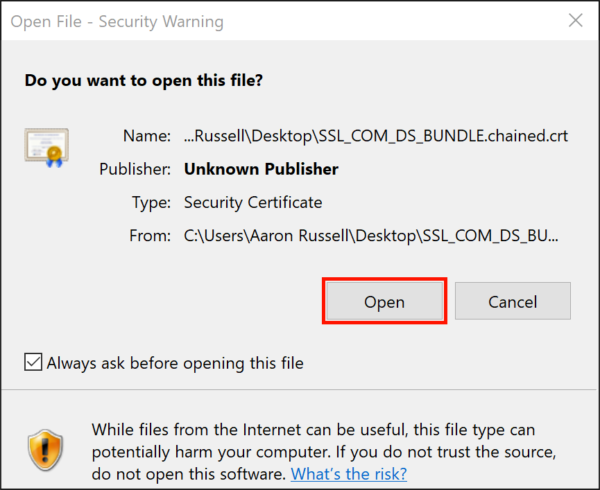
- Clique na Certificado de instalação botão.
- Certificar-se de que Usuário atual está selecionado e clique no Próximo botão.
- Certificar-se de que Selecione automaticamente o armazenamento de certificados com base no tipo de certificado está selecionado e clique no Próximo botão.
- Clique na Acabamento botão.
- Clique na OK para fechar a caixa de diálogo.
- Clique na OK botão para fechar o Certificado janela.
MacOS
- Clique duas vezes no pacote de certificado que você baixou e descompactou na etapa anterior.
- Uma caixa de diálogo aparecerá. Certifique-se de que entrar chaveiro é selecionado e clique no Adicionar botão.
- Acesso às Chaves vai abrir. Você pode verificar se o certificado intermediário correto foi instalado selecionando Certificados na mão esquerda Categoriae, em seguida, digite “cliente ssl.com” (para assinatura de documento) ou “código ev ssl.com” (para assinatura de código EV) no campo de pesquisa. O intermediário recém-instalado deve estar visível nos resultados da pesquisa.